"Datamaskinen min sitter fast i startgrensesnittet en hel dag. Jeg vet ikke hvordan jeg gjør det? Kan jeg gjenopprette systemet for å unngå dette problemet?"
"Jeg installerte noen apper nylig, og finner ut at datamaskinen min kjører sakte enn før. Jeg antar at appene er problematiske. Kan jeg gjenopprette systemet til et tidligere tidspunkt?"
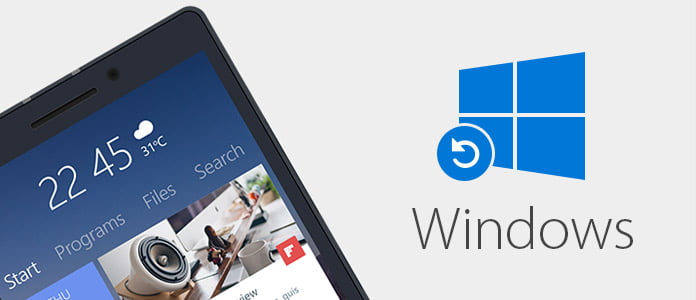
I det daglige blir datamaskiner mye brukt for din virksomhet eller underholdning. Windows er systemet som er adoptert av de fleste brukere i verden. Imidlertid, som mobiltelefon, kan Windows-datamaskinen ofte få problemer. Når telefonen din er problematisk, er den vanlige måten å tilbakestille telefonen til fabrikkinnstillinger. For Windows-datamaskiner kan du også gjøre det gjenopprette systemet å bruke den bedre. På denne siden samlet vi fire måter å gjenopprette systemet på Windows 4/10/8 / Vista / XP.
OBS: Gjenoppretting av systemet kan føre til at dine personlige filer eller apper mangler. For å unngå det viktige tapet av data, hadde du det bedre ta sikkerhetskopi av viktige apper eller personlige filer på datamaskinen din.
I denne metoden vil du kunne gjenopprette datasystemet til et tidspunkt på et tidligere tidspunkt. Systemgjenoppretting til et punkt endrer ikke dine personlige filer, men det kan fjerne nylig installerte apper og drivere.
Trinn 1Åpne System Restore-verktøyet
For Windows XP: Klikk "Start"> "Alle programmer"> "Tilbehør"> "Systemverktøy"> "Systemgjenoppretting".
For Windows 7 og Vista: Klikk "Start"> "Alle programmer"> "Tilbehør"> "Systemverktøy"> "Systemgjenoppretting"> "Neste".
For Windows 8 / 8.1 / 10: Åpne "Kontrollpanel"> "System"> "System og sikkerhet"> "System"> "Systembeskyttelse"> "Systemgjenoppretting ..."> "Neste".
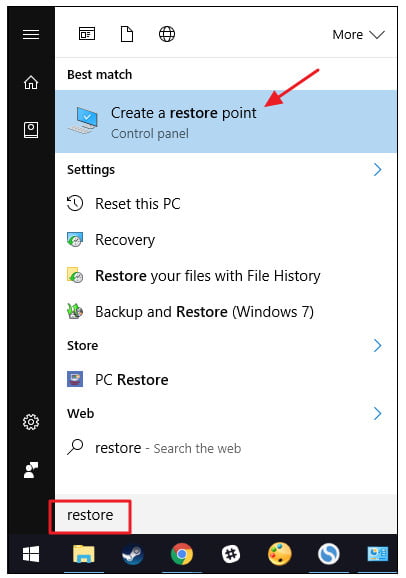
Trinn 2Lag gjenopprettingspunkt
For Windows XP: Velg> "Gjenopprett datamaskinen til et tidligere tidspunkt"> "Neste" for å velge gjenopprettingspunktet> "Neste"> "Lukk" for å få systemet til å gjenopprette.
For Windows 7 og Vista: Klikk> "Velg et annet gjenopprettingspunkt"> "Neste"> "Fullfør"> "Ja"> "Lukk" for å begynne å gjenopprette systemet på Windows 7 og Vista.
For Windows 8 / 8.1 / 10: Velg gjenopprettingspunktet> "Neste"> "Fullfør" for å begynne å gjøre en systemgjenoppretting.
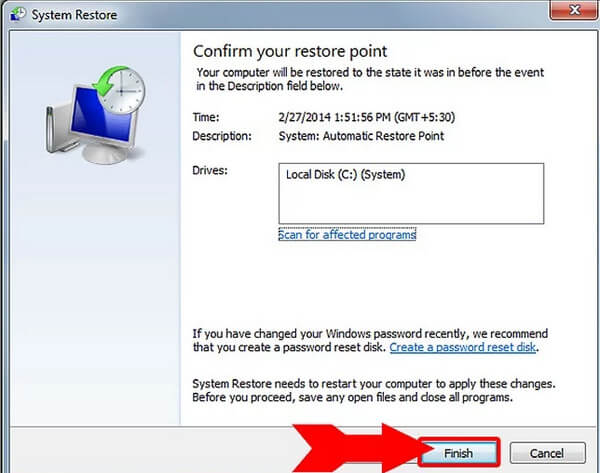
Hvis datamaskinen din er død, og du ikke får tilgang til datamaskinens skrivebord, vil denne videoen være nyttig for deg å gjenopprette system.
Trinn 1Åpne Avansert oppstartsmeny
Start datamaskinen på nytt, trykk og hold inne F8 før Windows-logoen vises for å åpne "Advanced Boot Options" -menyen.
Trinn 2Aktiver systemgjenoppretting
Velg "Reparer datamaskinen"> "Enter" og følg instruksjonene på skjermen for å klikke på "System Restore".
Trinn 3Velg gjenopprettingspunkt for å gjenopprette
For å velge gjenopprettingspunkt, klikk "Neste"> "Fullfør"> "Ja" for å begynne å gjenopprette systemet.
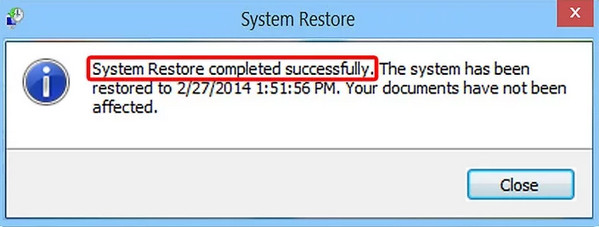
Hvis datamaskinen starter opp i Safe Mode-krasj, bør du gjenopprette systemet fra Safe Mode. Også her vil du få lov til å få datamaskinen manuelt til sikkermodus.
Trinn 1Sett datamaskinen i sikkermodus
For Windows 10: Hold Shift mens du klikker på nytt på nytt på strømmenyen fra Start-menyen.
For Windows 8: Hold Shift og klikk Start på nytt på strømmenyen på påloggingsskjermbildet eller Charms bar-menyen.
For Windows 7 og tidligere: Trykk på F8-tasten mens datamaskinen starter opp, og velg deretter Sikker modus i hurtigmenyen.
Trinn 2Gjenta trinn 2 og trinn 3 i metode 2 for å gjøre systemgjenoppretting på datamaskinen din.

De ovennevnte måtene vil slette noen filer fra datamaskinen din etter å ha gjenopprettet systemet. Hvis du vil beholde filene dine, kan du tilbakestille datasystemet.
Trinn 1Klikk på "Start"> "Innstillinger"> "Oppdater & sikkerhet"> "Gjenoppretting" og klikk på "Kom i gang" under "Tilbakestill denne PCen".
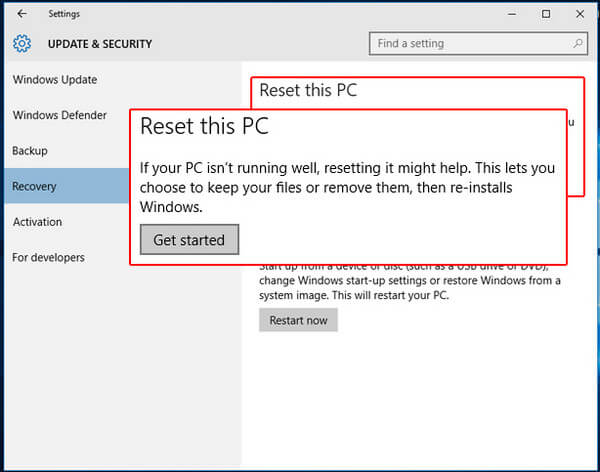
Trinn 2Klikk på "Behold filene mine" og følg instruksjonene på skjermen for å tilbakestille Windows 10.
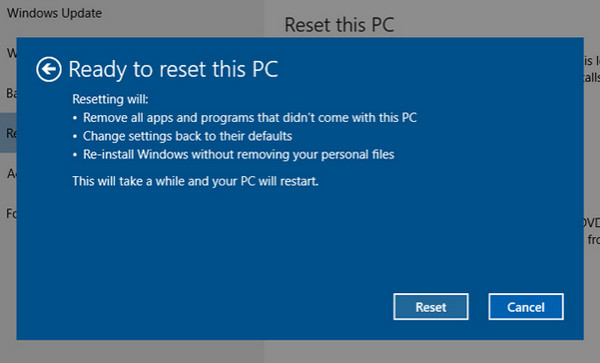
For Windows 8-brukere, sveip inn fra høyre kant av skjermen, trykk på "Innstillinger"> "Endre PC-innstillinger"> "Oppdater og gjenoppretting"> "Gjenoppretting>" Oppdater PCen uten å påvirke filene dine ">" Kom i gang ".
Denne siden fokuserer på å vise hvordan du gjør en systemgjenoppretting på Windows 10/8/7 / Vista / XP. Du kan følge måtene å fikse den sakte eller krasjet datamaskinen på.
Hvis iPhone-en din er krasjet eller låst, kan du prøve å lese dette innlegget til tilbakestill en låst iPhone.